电脑插耳机不能语音 电脑耳机无法语音输出解决方法
更新时间:2023-09-02 16:39:48作者:yang
电脑插耳机不能语音,如今电脑作为我们生活和工作中不可或缺的工具,已经成为我们日常生活的一部分,然而有时候我们可能会遇到一些问题,比如电脑插上耳机后无法语音输出的情况。这种情况不仅影响了我们正常的使用体验,还可能对我们的工作和娱乐产生一定的困扰。那么面对这个问题,我们应该如何解决呢?下面将为大家介绍一些解决电脑耳机无法语音输出的方法。
具体方法:
1打开“Windows系统”,点击“控制面板”。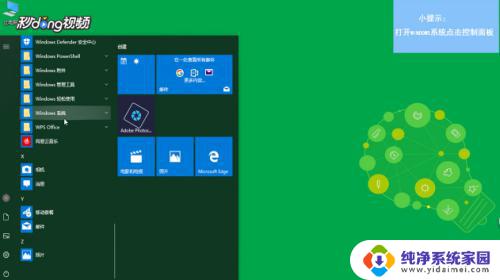 2在弹出的菜单中点击“硬件和声音”。
2在弹出的菜单中点击“硬件和声音”。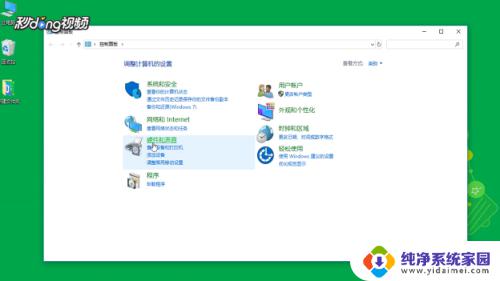 3在下一个界面中点击“声音”。
3在下一个界面中点击“声音”。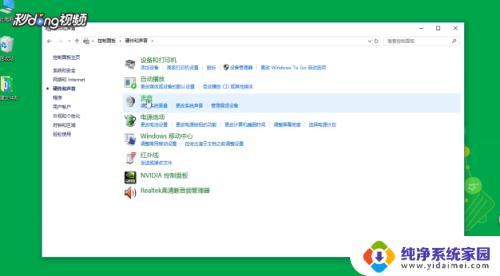 4选择“录制”选项卡,右键启用麦克风即可。
4选择“录制”选项卡,右键启用麦克风即可。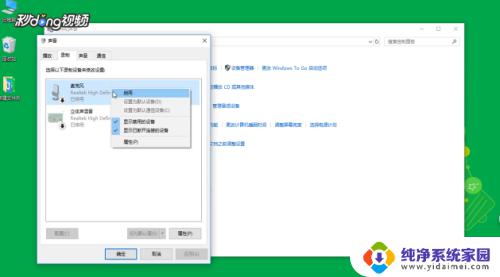
以上就是电脑插上耳机无法语音的解决方法,如有不清楚的地方,用户可以参考本文的步骤进行操作,希望这篇文章能对大家有所帮助。
电脑插耳机不能语音 电脑耳机无法语音输出解决方法相关教程
- 电脑插上耳机不能语音 电脑连接耳机后无法语音怎么解决
- 台式电脑插上耳机无法语音 插上耳机后电脑没声音怎么解决
- 微信语音用蓝牙耳机收听设置方法 蓝牙耳机无法播放微信语音解决办法
- 戴耳机麦克风没声音 电脑耳机有声音无法输出
- qq输入法语音输入不能用 QQ语音输入功能无法使用
- 电脑无声卡插耳机能听到声音吗 耳机插上没声音怎么办
- 电脑用不了typec耳机 电脑typeC接口插耳机无声音问题解决方法
- 电脑耳机杂音怎么消除 耳机有杂音的原因和解决方法
- 蓝牙耳机语音播报怎么关闭 AirPods关闭语音播报的具体方法
- 耳麦插在电脑上说话没声音 如何解决电脑插上耳机后无法录音的问题
- 笔记本开机按f1才能开机 电脑每次启动都要按F1怎么解决
- 电脑打印机怎么设置默认打印机 怎么在电脑上设置默认打印机
- windows取消pin登录 如何关闭Windows 10开机PIN码
- 刚刚删除的应用怎么恢复 安卓手机卸载应用后怎么恢复
- word用户名怎么改 Word用户名怎么改
- 电脑宽带错误651是怎么回事 宽带连接出现651错误怎么办